En el pasado, si querías editar un video en tu PC, el viaje solía comenzar con Windows Movie Maker. Aunque la aplicación tenía sus defectos, estaba disponible de forma gratuita como parte de Windows Essentials tras instalar tu sistema operativo. Especialmente los usuarios de Windows 7.1 o incluso Windows 8.1 todavía se benefician de las versiones anteriores.
Para Windows 10, sin embargo, necesitas otra solución ahora, porque Windows Movie Maker fue oficialmente descontinuado a principios de 2017. Por supuesto, hay innumerables programas de pago o software gratuito, con cuya ayuda también se puede cortar un video en Windows 10. Sin embargo, algo que tal vez no sepas es que esto aún es posible con las herramientas de a bordo ya instaladas de Microsoft.

Así que si te preguntas: «¿Cómo puedo cortar y editar vídeos?», sólo tienes que seguir las siguientes instrucciones. En pocos pasos, te habrás familiarizado con el editor.
¿Tiene Windows 10 un editor de video?
Respuesta rápida: Sí, también puedes cortar y editar un video en Windows 10. Porque, a pesar del nombre, el programa Fotos de Windows ofrece muchas más funciones avanzadas, como la de Reducir el tamaño de las imágenes. Para cortar uno o varios videos, es pan comido con esto. Te mostraremos cómo:
- Encuentra el archivo de vídeo. Haz clic con el botón derecho del ratón y selecciona Abrir con para iniciar la aplicación Fotos de Windows.
- En la parte superior del panel derecho, verás el botón Editar y Crear. Haz clic para descubrir más opciones creativas: cómo recortar el video, añadir texto o ralentizar el flujo.
- Si eliges recortar el video, se abre el editor de la aplicación Fotos.
- Ahora mantén pulsado el botón del ratón y mueve los puntos blancos de inicio y fin en la línea de tiempo del video.
- Una vez que hayas encontrado los lugares adecuados, todo lo que tienes que hacer es guardar como. ¡Eso es!
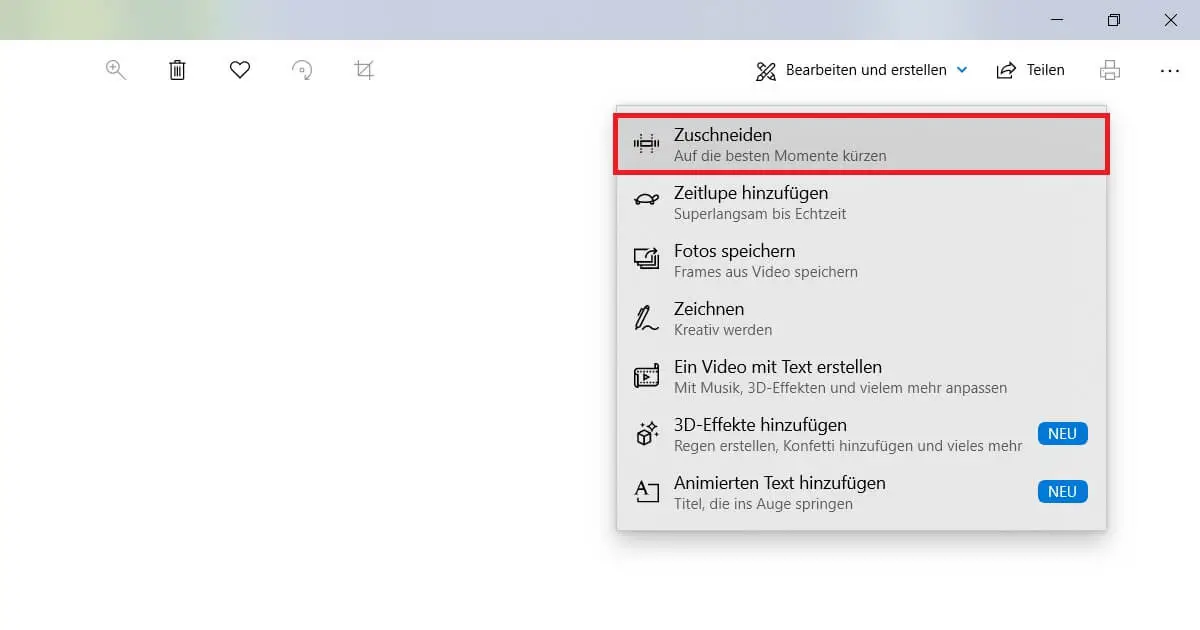
También puedes abrir la aplicación Fotos directamente desde un acceso directo o desde el menú Inicio. Después de iniciar la aplicación, haz clic en Proyectos de video en la barra de menú y luego en Nuevo proyecto de video. Aquí puedes insertar diferentes videos para unirlos en un orden adecuado – muy práctico en caso de que quieras Limpiar tu PC. La herramienta también te ayuda en términos de transiciones. Por ejemplo, se pueden añadir filtros y efectos 3D.
¿Cómo puedo editar un video gratis?
Si la funcionalidad de Windows Photos no es suficiente para ti, puede valer la pena una solución de software de terceros. Sin embargo, te recomendamos que pruebes primero las herramientas integradas de Windows 10. Es difícil encontrar una interfaz más fácil de usar. Puedes editar un video en segundos.
Por ejemplo, con el programa de edición gratuito Avidemux. Al ser OpenSource, el software es compatible con todos los formatos de video y contenedores conocidos, como AVI o MP4. Tienes varias herramientas a tu disposición con las que puedes cortar y editar el video. Después de fijar la hora de inicio y de finalización, puedes incluso eliminar las escenas innecesarias con sólo pulsar un botón.
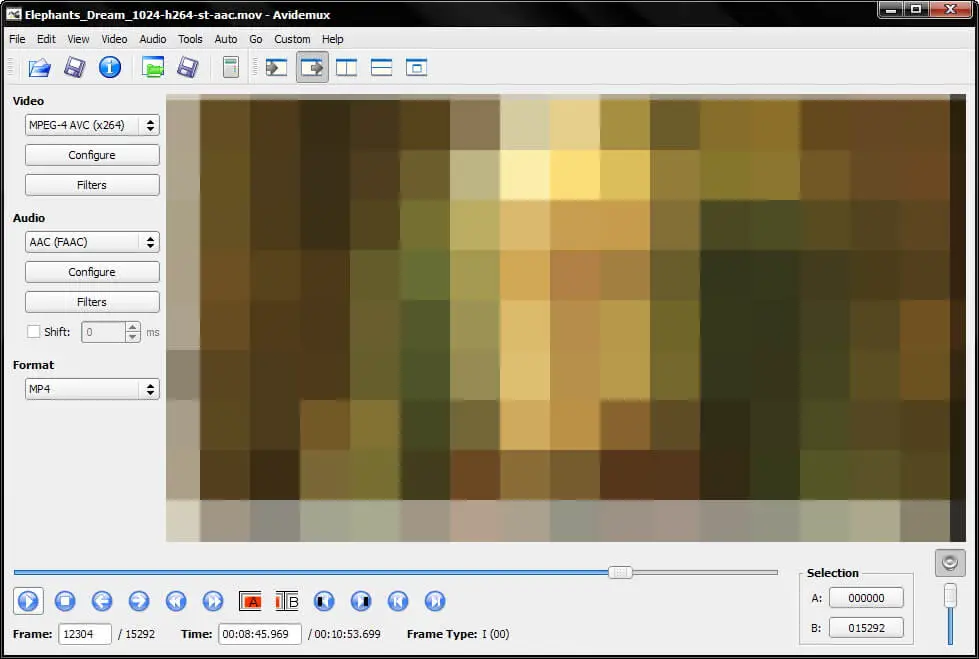
Ten siempre cuidado al descargar programas gratuitos. Tu Antivirus debe estar siempre activo antes de ejecutar contenidos dudosos. Si todavía estás buscando el software de seguridad adecuado para tu PC, tal vez nuestra Prueba de diferentes programas antivirus te ayudará. Con una fuerte protección detrás, ya no tendrás que preocuparte por la edición de video.



